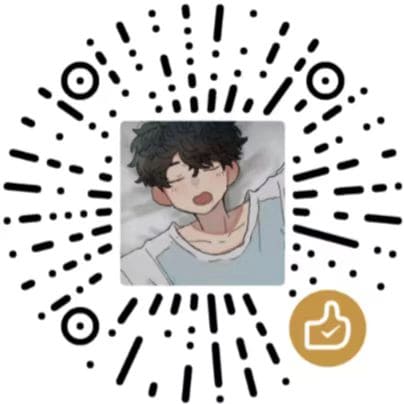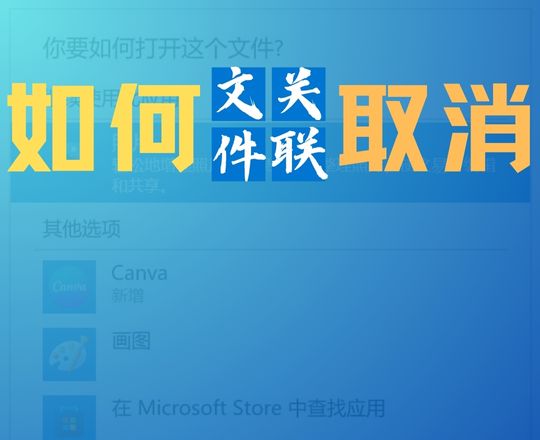WIN10 如何在当前位置打开命令窗口?
打开 CMD 后还要 CD 配置运行环境?太麻烦了!
来看看我是怎么在当前位置一键打开 CMD 命令窗口的吧!
一、方法一
- Win + R 键召唤出运行窗口,然后输入 “CMD” 打开命令提示符。
- 使用 cd 命令更改当前命令提示符的工作环境。
1 | |
二、方法二
- 直接在文件资源管理器的某个目录下的地址栏中输入 “cmd”。
- 回车,就可以直接打开 cmd 并且在该目录下工作。
三、方法三(一劳永逸/注册表)
提醒:虽然涉及到注册表,但是操作非常简单。不需要备份。
你备份了也没有用,重新导入备份的注册表无法删除你新建的注册表。
不过,你要是担心,可以备份一下!
- Win + R 打开运行窗口,输入 “regedit” 打开注册表编辑器。
- 打开 “计算机\HKEY_CLASSES_ROOT\Directory\Background\shell\”。
- 然后右键新建一个 “项”,名字叫
OpenCMDHere。 - 接着在 OpenCMDHere 项下新建一个项叫
command。 - 再接着将 OpenCMDHere 项中的默认值的数据改成
在当前目录启动 CMD(这个名字就是你右键时将看到的名字)。 - 最后将 OpenCMDHere 项下的 command 项中的默认值的数据改成
cmd.exe /s /k pushd "%V"。
重新启动一下 Windows资源管理器 或者 重新启动一下电脑 就行了。
以后,你就会发现你的右键菜单多了一项 在当前目录启动 CMD 。
点击该项即可在右键位置目录打开 命令提示符 了,就和打开 Powershell 一样,可谓一劳永逸。
本博客所有文章除特别声明外,均采用 CC BY-NC-SA 4.0 许可协议。转载请注明来自 SeaEpoch!
评论